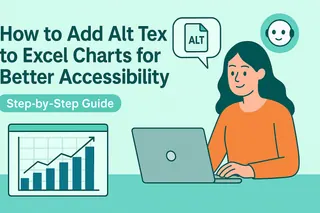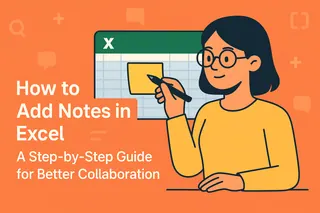Vous avez déjà eu l'impression que vos feuilles Excel parlent une langue secrète ? Pour les utilisateurs malvoyants, c'est exactement ce qui se passe quand vous oubliez le texte alternatif. La bonne nouvelle ? Ajouter une description aux images ne prend que quelques secondes et rend vos données accessibles à tous.
Chez Excelmatic, nous savons que l'accessibilité n'est pas un luxe—c'est essentiel pour votre activité. Que vous partagiez des rapports avec des clients ou collaboriez avec votre équipe, le texte alternatif garantit que personne n'est exclu de la conversation.
Pourquoi le texte alternatif est plus important que vous ne le pensez
Le texte alternatif accomplit trois missions cruciales :
- Nourriture pour lecteurs d'écran - Décrit les images oralement pour les utilisateurs malvoyants
- Boost pour le SEO - Aide les moteurs de recherche à comprendre votre contenu
- Sécurité intégrée - S'affiche quand les images ne se chargent pas (on est tous passés par là)
Comment ajouter un texte alternatif en 30 secondes
- Faites un clic droit sur votre graphique ou image
- Sélectionnez Format de l'image
- Cliquez sur l'icône Taille et propriétés (un rectangle avec des flèches)
- Saisissez votre description dans le champ Description
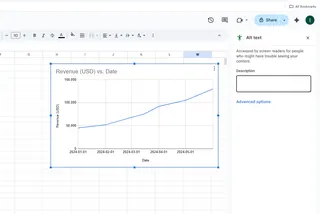
Écrire un texte alternatif qui sert vraiment
Oubliez "image de graphique". Un bon texte alternatif répond à : Quelle histoire raconte cette visualisation ?
✅ À faire : "Graphique linéaire montrant une croissance de 32% du revenu Q1-Q4 2023" ❌ À éviter : "Graphique avec des lignes bleues"
Notre astuce préférée : Imaginez décrire l'image à un collègue au téléphone. C'est la référence absolue pour votre texte alternatif.
Aller plus loin en accessibilité
- Utilisez le Vérificateur d'accessibilité d'Excel (onglet Révision)
- Employez une terminologie cohérente pour des graphiques similaires
- Testez sur mobile - les descriptions courtes fonctionnent mieux sur petits écrans
En faire une habitude d'équipe
N'oubliez pas : Des données de qualité méritent d'être vues—par tous. Avec ces étapes simples, vous ne cochez pas juste une case de conformité ; vous créez des feuilles de calcul qui fonctionnent vraiment pour tous les utilisateurs.